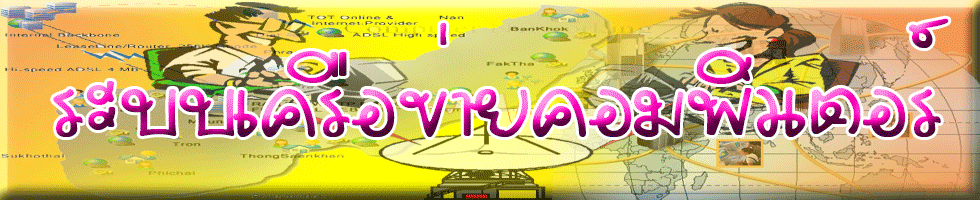การติดตั้ง Active Directory
ก่อนจะทำการติดตั้ง Active Directory หากคุณต้องการเปลี่ยนชื่อเครื่องคิมพิวเตอร์ ( Computer Name ) ให้คุณเปลี่ยนเสียก่อน เพราะหากติดตั้ง Active Directory ไปแล้วจะไม่สามารถเปลี่ยนได้ และทำการกำหนดวันที่และเวลาของระบบให้ถูกต้อง จากนั้นจึงทำการติดตั้ง Active Directory โดยมีวิธีติดตั้งดังนี้
1. คลิกปุ่ม Start>Programs>Administrative>Tools>Configure Your Servers
2. คลิกที่ Active Directory
3. คลิกที่ Start the Active Directory wizard
4. จะมีหน้าต่าง Welcome ปรากฏขึ้นมา ให้คลิกปุ่ม Next
5. ที่หน้าจอ Domain Controller Type ให้คุณเลือก Domain Controller for a new domain แล้วคลิกปุ่ม Next
6. หน้าจอ Create Tree or Chid Domain ให้คุณเลือก Create a new domain tree แล้วคลิกปุ่ม Next
7. หน้าจอ Create or Join Forest ให้คุณเลือก Create a new forest of domain trees แล้วคลิกปุ่ม Next
8. หน้าจอ New Domain Name ให้คุณกรอกชื่อโดเมนแบบ DNS Name ลงไปช่อง Full DNS name for new domain :
เสร็จแล้วคลิกปุ่ม Next
9. หน้าจอ NetBIOS Domain Name ให้คุณกรอกชื่อโดเมนแบบ NetBIOS Name ลงไปในช่อง Domain NetBIOS name :หรือจะใช้ค่าที่โปรแกรมกำหนดให้ก็ได้ เสร็จแล้วให้คลิกปุ่ม Next
10. หน้าจอ Database and Log Locations จะให้คุณกำหนดโฟลเดอร์สำหรับเก็บ Active Directory Database และไฟล์ Log
ของ Active Directory Database ให้คลิกปุ่ม Next ได้เลย
11. หน้าจอ Shared System Volume จะให้คุณกำหนดตำแหน่งของโฟลเดอร์ Sysvol ซึ่งเป็นโฟลเดอร์พิเศษสำหรับเก็บไฟล์สำคัญๆของโดเมน เมื่อกำหนดเสร็จแล้วให้คลิกปุ่ม Next
12. จะมีข้อความแจ้งว่าไม่สามารถค้นหาและตรวจสอบ DNS Server ที่กำหนดได้ ให้คลิกที่ปุ่ม OK
13. หน้าจอ Configure DNS ให้คุณเลือกตัวเลือก Yes,install and configure DNS on this computer แล้วคลิกปุ่ม Next
14. หน้าจอ Permissions ให้คุณเลือก Permissions compatible with pre - Windows 2000 servers เพื่อให้ Server ที่ทำงาน Window NT 4.0 สามารถอ่านข้อมูลของ Active Directory Database ของ Windows 2000 ได้แต่ถ้าในระบบเครือข่ายของคุณไม่มีเครื่อง Server ที่ใช้ Windows NT 4.0 ก็ให้คุณเลือก Permissions compatible only with Windows 2000 servers ซึ่งจะทำให้ระบบของคุณมีความปลอดภัยมากกว่าแบบแรก เสร็จแล้วคลิกปุ่ม Next
15. หน้าจอ Directory Services Service Restore Mode Administrator Password ให้คุณกำหนดรหัสผ่านสำหรับผู้บริหารระบบเพื่อใช้สำหรับการบู๊ตเข้าสู่โหมดของการ Restore ข้อมูลของ Active Directory เมื่อกรอกเสร็จแล้ว
ให้คลิกปุ่ม Next
16. หน้าจอ Summary จะเป็นหน้าจอที่แสดงรายละเอียดต่างๆที่คุณได้กำหนดทั้งหมดให้คุณตรวจสอบอีกครั้งหนึ่งเมื่อตรวจสอบเสร็จแล้วให้คลิกปุ่ม Next
17. โปรแกรมจะทำการติดตั้ง Active Directory ให้คุณรอจนกว่าจะติดตั้งเสร็จ หลังจากติดตั้งเสร็จแล้วจะแสดง หน้าจอ Completing the Active Directory Installation wizard ให้คุณคลิกปุ่ม Finish
18. จากนั้นคลิกปุ่ม Restart Now เพื่อทำการ Restart เครื่อง
|